Jak odzyskać dostęp do dysku twardego, naprawić błąd uniemożliwiający otwarcie dysku twardego

W tym artykule pokażemy Ci, jak odzyskać dostęp do dysku twardego w przypadku awarii. Sprawdźmy!
W systemie Windows konta użytkowników są podzielone na dwa poziomy: administratora i standardowy. Konta standardowe umożliwiają wprowadzanie zmian, które nie mają wpływu na innych użytkowników komputera, np. opcje personalizacji lub samodzielną instalację oprogramowania. Jednak aby zmienić zegar, uzyskać dostęp do chronionych plików systemowych, dodawać użytkowników i wykonywać podobne czynności, potrzebne jest konto administratora.
Być może próbowałeś uzyskać dostęp do czegoś i zostałeś poinformowany, że nie masz uprawnień administratora. W dzisiejszym artykule pokażemy Ci, jak uzyskać uprawnienia administratora w systemie Windows 10.
Jak uzyskać prawa administratora w systemie Windows?
Może to wydawać się oczywiste, ale prawdopodobnie nie masz uprawnień administratora na tym komputerze, ponieważ właściciel sobie tego nie życzył. Na komputerze służbowym lub należącym do rodziców, znajomych itd. możesz mieć tylko standardowe konto, co uniemożliwi wprowadzanie większych zmian.
Jeśli potrzebujesz uprawnień administratora na komputerze innej osoby, poproś ją o wprowadzenie zmian lub zaktualizowanie uprawnień administratora na Twoim koncie.
W systemie Windows funkcja Kontroli konta użytkownika (UAC) wyświetlana jest za pomocą ikony tarczy w kolorze niebieskim i żółtym, która oznacza funkcje komputera wymagające uprawnień administratora. Jeśli spróbujesz wykonać tę czynność, zobaczysz dwa różne monity, w zależności od tego, czy jesteś administratorem, czy nie.
Administrator musi jedynie kliknąć Tak, gdy zostanie zapytany, czy chce zezwolić programowi na wprowadzanie zmian. W przypadku kont standardowych należy podać hasło administratora, aby kontynuować.
Dzięki temu możesz wykonywać funkcje administracyjne bez konieczności ciągłego logowania się na konto administratora. Więcej informacji można znaleźć w artykule: Omówienie natury funkcji UAC systemu Windows i dlaczego nie należy wyłączać tej funkcji .
Jeśli chcesz podnieść konto standardowe do poziomu konta administratora, inny administrator będzie musiał przejść do Ustawień > Konta > Rodzina i inni użytkownicy . Wybierz swoje konto w sekcji Inne osoby (lub Twoja rodzina ) i kliknij przycisk Zmień typ konta .
Zmień uprawnienia ze Standardowego użytkownika na Administratora , a uzyskasz pełne uprawnienia.
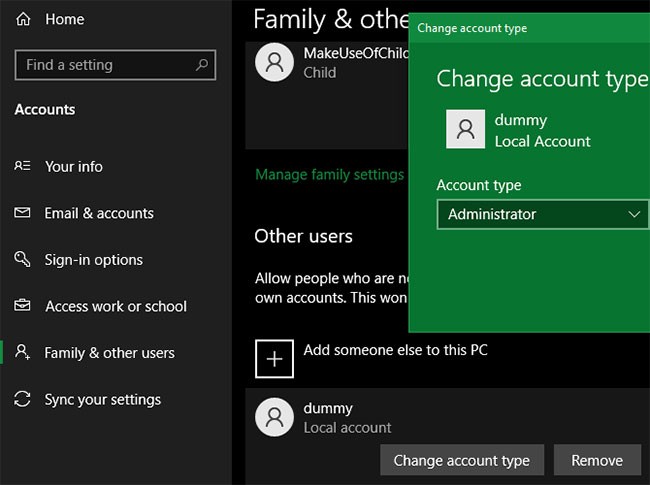
Niewyłączanie funkcji UAC również jest mądrym wyborem. W przeciwnym razie standardowe konta nie będą widzieć monitów UAC, co spowoduje, że próby wykonania czynności administracyjnych pozostaną niezauważone.
Aby to sprawdzić, wpisz UAC w menu Start i kliknij Zmień ustawienia Kontroli konta użytkownika . Upewnij się, że suwak nie jest ustawiony na dolną opcję Nigdy nie powiadamiaj. Druga opcja od góry jest opcją domyślną i w większości przypadków sprawdzi się dobrze.
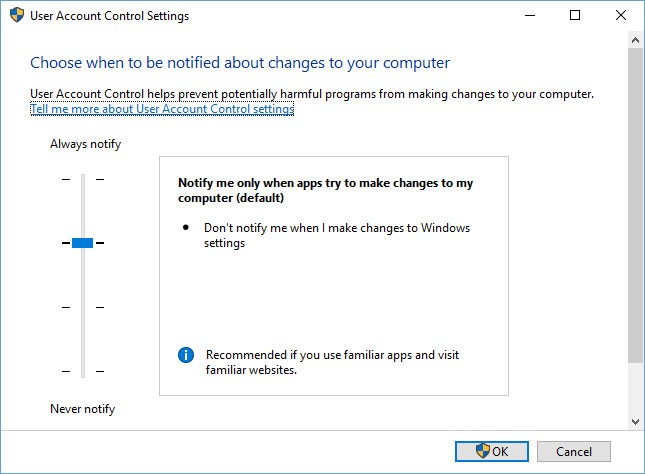
Najczęstszą sytuacją, w której nie możesz zalogować się na swoje konto administratora, jest utrata hasła. Na szczęście w tej sytuacji istnieje sposób obejścia tego problemu.
W artykule opisano, jak zresetować hasło systemu Windows. Jeśli do logowania się na konto administratora używasz danych logowania Microsoft, możesz łatwo zresetować hasło za pomocą portalu Microsoft. W przypadku kont lokalnych istnieje kilka innych metod resetowania hasła, ale wymagają one nieco pracy.
Po odzyskaniu hasła do konta odzyskasz pełne uprawnienia administratora.
Jeśli wolisz korzystać z wiersza poleceń zamiast graficznego interfejsu użytkownika, możesz wykonać poniższe czynności, aby uzyskać uprawnienia administratora w systemie Windows 10!
1. Wpisz wiersz poleceń lub cmd w polu wyszukiwania. Następnie w wynikach wyszukiwania kliknij prawym przyciskiem myszy Wiersz polecenia i wybierz opcję Uruchom jako administrator , aby otworzyć CMD z uprawnieniami administratora.
2. Zostanie wyświetlony ekran potwierdzenia Kontroli konta użytkownika, w którym zostaniesz poproszony o zezwolenie programowi na wprowadzenie zmian na komputerze. Kliknij Tak.
3. Aby wyświetlić listę wszystkich użytkowników komputera, w wierszu polecenia wpisz poniższe polecenie i naciśnij Enter.
net user4. Skopiuj nazwę użytkownika, któremu chcesz przyznać uprawnienia administratora.
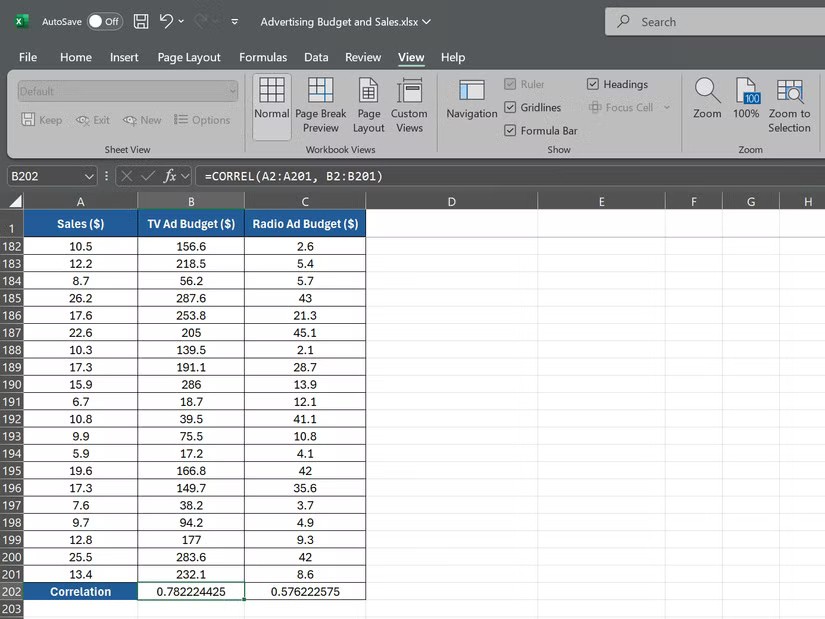
5. Na koniec, aby przyznać użytkownikowi uprawnienia administratora w systemie Windows 10, wpisz poniższe polecenie i naciśnij Enter.
Net Localgroup Administrators UserName /addZastąp UserName nazwą użytkownika, którego chcesz dodać do grupy administratorów. W tym przykładzie autor chce dodać użytkownika NewLocalUser do lokalnej grupy administratorów. Oto zmodyfikowane polecenie:
Net Localgroup Administrators NewLocalUser /add6. Jeśli polecenie zwróci komunikat „Polecenie zostało wykonane pomyślnie” , uprawnienia administratora zostały pomyślnie nadane.
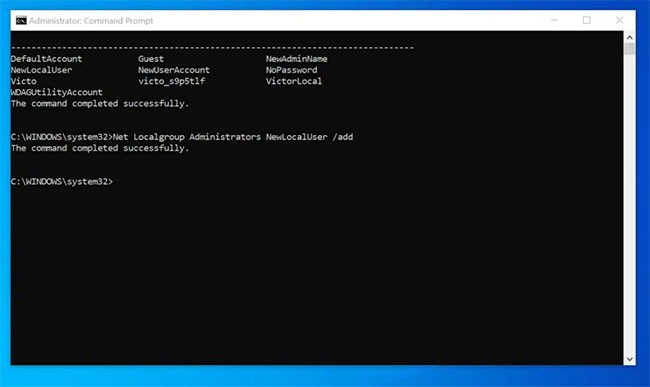
7. Aby usunąć uprawnienia administratora, wpisz poniższe polecenie i naciśnij Enter.
Net Localgroup Administrators NewLocalUser /Delete8. Jeśli polecenie zwróci komunikat „Polecenie zostało pomyślnie wykonane” , uprawnienia administratora użytkownika zostały cofnięte.
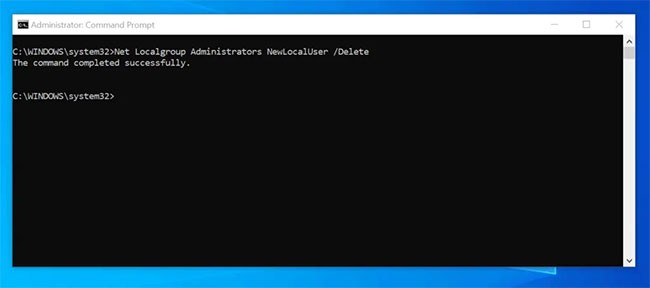
PowerShell to najnowsze narzędzie firmy Microsoft ułatwiające administratorom systemu Windows automatyzację zadań w systemie. Jeśli chcesz przyznać dostęp administratorowi za pomocą programu PowerShell, wykonaj poniższe czynności…
1. Wpisz powershell w polu wyszukiwania. Następnie w prawym panelu wyników wyszukiwania, w obszarze Windows PowerShell kliknij opcję Uruchom jako administrator .
2. Wyświetli się okno Kontroli konta użytkownika z prośbą o pozwolenie na otwarcie programu PowerShell. Kliknij Tak.
3. Następnie w wierszu poleceń programu PowerShell wpisz poniższe polecenie i naciśnij klawisz Enter , aby wyświetlić listę wszystkich użytkowników na komputerze lokalnym :
Get-LocalUser4. Polecenie wyświetli listę wszystkich lokalnych użytkowników komputera. Zanotuj nazwę użytkownika, którego chcesz dodać do grupy administratorów.
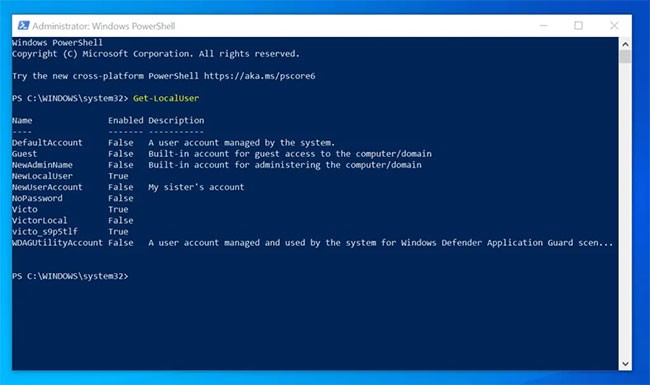
5. Następnie, aby przyznać prawa administratora w systemie Windows 10 za pomocą programu PowerShell, wpisz to polecenie i naciśnij klawisz Enter :
Add-LocalGroupMember -Group Administrators -Member NewLocalUserZastąp NewLocalUser nazwą użytkownika, któremu chcesz nadać uprawnienia administratora.
6. Aby potwierdzić, że użytkownik jest teraz członkiem lokalnej grupy administratorów, wpisz poniższe polecenie i naciśnij Enter .
Get-LocalGroupMember -Name administrators7. Użytkownicy będą wyświetlani jako członkowie:
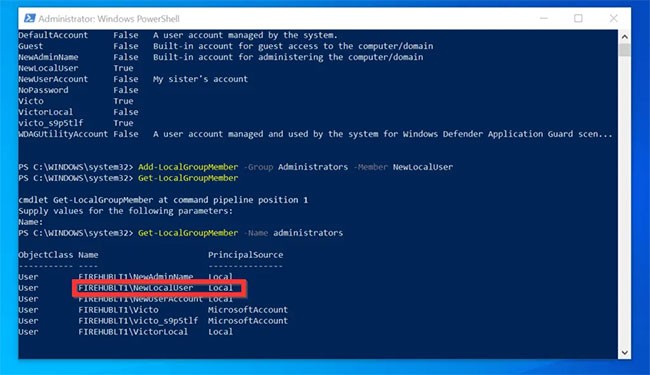
8. Jeśli chcesz cofnąć uprawnienia administratora, użyj poniższego polecenia.
Remove-LocalGroupMember -Group Administrators -Member NewLocalUserZastąp NewLocalUser nazwą użytkownika, którego chcesz ustawić jako admin.
9. Na koniec, aby potwierdzić, że użytkownik został pomyślnie usunięty z lokalnej grupy administratorów, użyj poniższego polecenia…
Get-LocalGroupMember -Name administrators10. Wynik polecenia potwierdza, że użytkownik NewLocalUser nie jest już członkiem grupy Administratorzy.
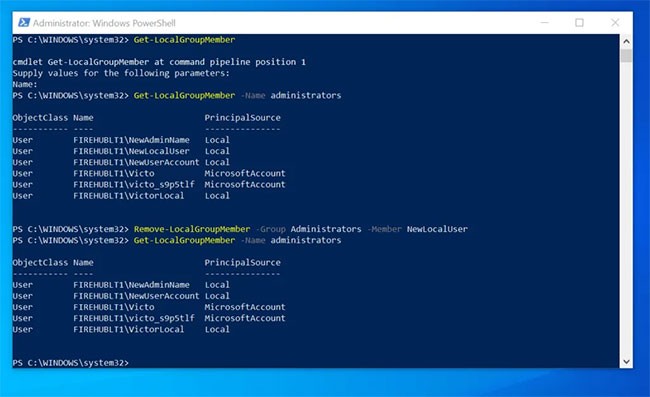
Jeśli próbujesz otworzyć wiersz poleceń z uprawnieniami administratora i nie możesz tego zrobić z powodu braku uprawnień administratora, musisz włączyć konto administratora, korzystając z obejścia.
Aby to zrobić, zapoznaj się z poradnikiem: Zapomniałem hasła do systemu Windows 10. W tym artykule dowiesz się, jak złamać hasło do systemu Windows 10 bez korzystania z narzędzi innych firm, aby uzyskać więcej szczegółów.
Po zalogowaniu się na konto administratora możesz używać narzędzi systemu Windows do rozwiązywania problemów na swoim koncie administratora. Na początek przejdź na tę samą stronę konta, aby upewnić się, że Twoje konto jest rzeczywiście kontem administratora: Ustawienia > Konta > Rodzina i inni użytkownicy .
Kliknij nazwę swojego konta w sekcji Inni użytkownicy (lub Twoja rodzina , jeśli ma to zastosowanie), a następnie kliknij przycisk Zmień typ konta . Jeśli jeszcze tego nie zrobiono, zmień nazwę pola rozwijanego z Użytkownik standardowy na Administrator .
Można to również zrobić za pośrednictwem strony Konta użytkowników. Aby uzyskać do niego dostęp, wpisz netplwiz w menu Start (lub Uruchom Win + menu R). Tutaj zobaczysz listę wszystkich użytkowników na swoim komputerze.
Kliknij użytkownika, kliknij przycisk Właściwości , a następnie wybierz kartę Członkostwo w grupie. Możesz zmienić konto ze standardowego użytkownika na konto administratora. Opcja Inne zawiera wiele innych, nietypowych typów kont.
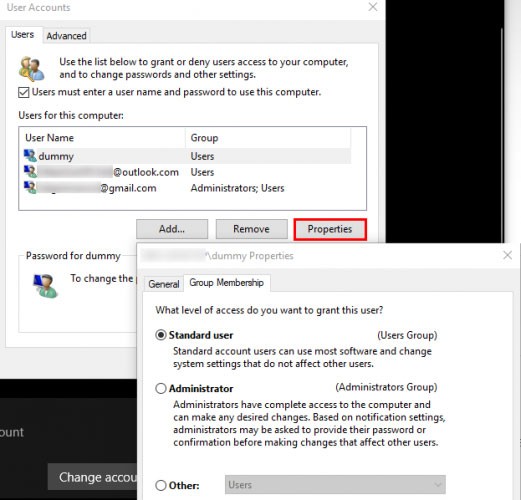
Jest jeszcze jedno miejsce, które powinieneś sprawdzić, aby mieć pewność, że nie pominąłeś żadnych uprawnień. Otwórz okno Eksploratora plików na tym komputerze. W Urządzeniach i dyskach kliknij prawym przyciskiem myszy główny dysk pamięci masowej (zapewne dysk C: ) i wybierz Właściwości.
W wyświetlonym oknie przejdź na kartę Bezpieczeństwo. Następnie kliknij przycisk Zaawansowane znajdujący się w pobliżu dołu. Zobaczysz pełną listę uprawnień dla każdej grupy użytkowników na swoim komputerze. Będzie to wyglądać inaczej, jeśli dokonałeś zmian, ale oto przykład, jak wygląda typowa lista uprawnień:
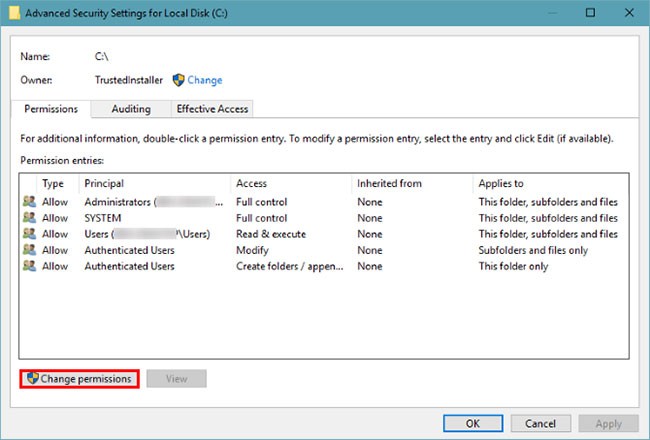
Upewnij się, że grupa Administratorzy ma w polu Dostęp ustawioną opcję Pełna kontrola . Jeśli nie, to zobaczysz, dlaczego nie możesz przeglądać wszystkich plików. Najpierw kliknij przycisk Zmień uprawnienia, aby wprowadzić zmiany, a następnie kliknij dwukrotnie grupę, aby ją zmodyfikować.
Upewnij się, że dla grupy Administratorzy zaznaczone jest pole wyboru Pełna kontrola . Pamiętaj, nie powinieneś zmieniać niczego, co do czego nie masz pewności. Jeśli nadal masz problem, spróbuj utworzyć nowe konto administratora w Ustawieniach > Konta > Rodzina i inni użytkownicy > Dodaj kogoś innego do tego komputera .
Powodzenia!
Więcej artykułów znajdziesz poniżej:
W tym artykule pokażemy Ci, jak odzyskać dostęp do dysku twardego w przypadku awarii. Sprawdźmy!
Na pierwszy rzut oka AirPodsy wyglądają jak każde inne prawdziwie bezprzewodowe słuchawki douszne. Ale wszystko się zmieniło, gdy odkryto kilka mało znanych funkcji.
Firma Apple wprowadziła system iOS 26 — dużą aktualizację z zupełnie nową obudową ze szkła matowego, inteligentniejszym interfejsem i udoskonaleniami znanych aplikacji.
Studenci potrzebują konkretnego typu laptopa do nauki. Powinien być nie tylko wystarczająco wydajny, aby dobrze sprawdzać się na wybranym kierunku, ale także kompaktowy i lekki, aby można go było nosić przy sobie przez cały dzień.
Dodanie drukarki do systemu Windows 10 jest proste, choć proces ten w przypadku urządzeń przewodowych będzie się różnić od procesu w przypadku urządzeń bezprzewodowych.
Jak wiadomo, pamięć RAM to bardzo ważny element sprzętowy komputera, który przetwarza dane i jest czynnikiem decydującym o szybkości laptopa lub komputera stacjonarnego. W poniższym artykule WebTech360 przedstawi Ci kilka sposobów sprawdzania błędów pamięci RAM za pomocą oprogramowania w systemie Windows.
Telewizory Smart TV naprawdę podbiły świat. Dzięki tak wielu świetnym funkcjom i możliwościom połączenia z Internetem technologia zmieniła sposób, w jaki oglądamy telewizję.
Lodówki to powszechnie stosowane urządzenia gospodarstwa domowego. Lodówki zazwyczaj mają dwie komory: komora chłodna jest pojemna i posiada światło, które włącza się automatycznie po każdym otwarciu lodówki, natomiast komora zamrażarki jest wąska i nie posiada światła.
Na działanie sieci Wi-Fi wpływa wiele czynników poza routerami, przepustowością i zakłóceniami. Istnieje jednak kilka sprytnych sposobów na usprawnienie działania sieci.
Jeśli chcesz powrócić do stabilnej wersji iOS 16 na swoim telefonie, poniżej znajdziesz podstawowy przewodnik, jak odinstalować iOS 17 i obniżyć wersję iOS 17 do 16.
Jogurt jest wspaniałym produktem spożywczym. Czy warto jeść jogurt codziennie? Jak zmieni się Twoje ciało, gdy będziesz jeść jogurt codziennie? Przekonajmy się razem!
W tym artykule omówiono najbardziej odżywcze rodzaje ryżu i dowiesz się, jak zmaksymalizować korzyści zdrowotne, jakie daje wybrany przez Ciebie rodzaj ryżu.
Ustalenie harmonogramu snu i rutyny związanej z kładzeniem się spać, zmiana budzika i dostosowanie diety to niektóre z działań, które mogą pomóc Ci lepiej spać i budzić się rano o odpowiedniej porze.
Proszę o wynajem! Landlord Sim to mobilna gra symulacyjna dostępna na systemy iOS i Android. Wcielisz się w rolę właściciela kompleksu apartamentowego i wynajmiesz mieszkania, a Twoim celem jest odnowienie wnętrz apartamentów i przygotowanie ich na przyjęcie najemców.
Zdobądź kod do gry Bathroom Tower Defense Roblox i wymień go na atrakcyjne nagrody. Pomogą ci ulepszyć lub odblokować wieże zadające większe obrażenia.













